步驟 1:創(chuàng)建新操作
由于我們只想執(zhí)行一次這些步驟,因此我們將把它們?nèi)坑涗洖橐粋€動作。但在我們做到這一點之前,我們需要創(chuàng)建一個。轉(zhuǎn)到您的動作調(diào)色板(它與歷史調(diào)色板組合在一起),然后單擊調(diào)色板底部的創(chuàng)建新動作按鈕:
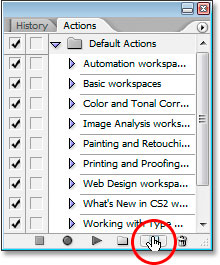
這將打開“新建操作”對話框:
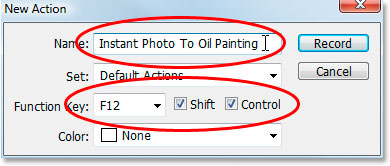
將新動作命名為“即時照片到油畫”,或您選擇的名稱,如我在上面用紅色圈出的那樣。為了能夠在我們完成后快速訪問此操作,我給了我的鍵盤快捷鍵Shift+Ctrl+F12,再次如我在上面圈出的那樣。在 Mac 上,這將是Shift+Command+F12。您可以指定您喜歡的任何功能鍵,如果您想包括 Shift 和/或 Ctrl 鍵(同樣,Mac 上的 Command),請在其名稱左側(cè)的復(fù)選框內(nèi)單擊。
準(zhǔn)備好后,單擊“錄制”按鈕,Photoshop 將開始錄制我們的步驟。
第 2 步:使用色相/飽和度增加圖像的飽和度
我們希望我們的油畫具有豐富、醒目的色彩,因此讓我們使用色相/飽和度調(diào)整來增加圖像的飽和度。轉(zhuǎn)到屏幕頂部的“圖像”菜單,選擇“調(diào)整”,然后選擇“色相/飽和度”,或使用鍵盤快捷鍵Ctrl+U (Win) / Command+U (Mac)。這將打開色相/飽和度對話框:
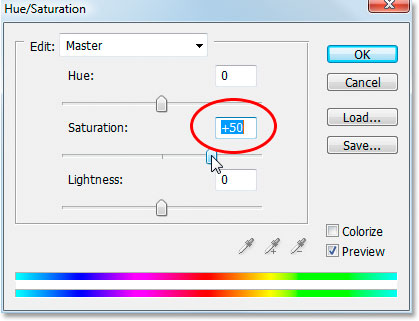
單擊并拖動“飽和度”一詞正下方的中間滑塊,將照片的飽和度增加 40-50% 左右。正如我上面圈出的那樣,我將我的設(shè)置為50%。這個想法是增加顏色飽和度,直到看起來你走得太遠(yuǎn)了。40-50% 應(yīng)該可以解決問題。
到目前為止,這是我增加飽和度后的圖像:

接下來我們將進(jìn)入 Photoshop 濾鏡庫的世界。
第 3 步:應(yīng)用“玻璃”扭曲濾鏡
在接下來的幾個步驟中,我們將使用 Photoshop 的濾鏡庫來堆疊多個濾鏡效果。如果您從未在過濾器庫中玩過,那么您絕對應(yīng)該花一些時間自己檢查一下。我們可以直接從“過濾器”菜單訪問“過濾器庫”,但相反,讓我們調(diào)出第一個過濾器,它無論如何都會自動啟動“庫”。轉(zhuǎn)到屏幕頂部的“濾鏡”菜單,選擇“扭曲”,然后選擇“玻璃”。正如我提到的,這將啟動濾鏡庫,設(shè)置為玻璃濾鏡選項:

在上面的屏幕截圖中有點難以看到,這要歸功于濾鏡庫如此龐大,但我已經(jīng)圈出了我們想要更改的設(shè)置。設(shè)置失真到3,平整度也到3,選擇畫布從紋理下拉菜單,設(shè)置縮放值為79% 。不要點擊確定,我們還有一些過濾器要添加。
第 4 步:添加一個新的效果層
Photoshop 的濾鏡庫很酷的一點是,它幾乎就像一個用于濾鏡效果的圖層調(diào)色板,這意味著我們可以將濾鏡堆疊在一起,就像我們在圖層調(diào)色板中堆疊圖層一樣,有效地將濾鏡組合在一起以創(chuàng)建效果否則就不可能。目前,我們僅將 Glass 濾鏡加載到圖庫中,如您在上面屏幕截圖的右下角所見。我們想在它上面添加一個新的“效果層”,為此,點擊濾鏡庫右下角的“新建效果層”圖標(biāo)(直接在垃圾箱圖標(biāo)的左側(cè)):
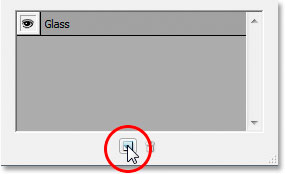
這將在玻璃層上方添加一個新的效果層。
第 5 步:從“藝術(shù)”集中選擇“油漆涂抹”過濾器
使用我們在 Glass 圖層上方創(chuàng)建的新效果圖層,打開在濾鏡庫中心列中設(shè)置的藝術(shù)濾鏡并選擇Paint Daubs濾鏡:
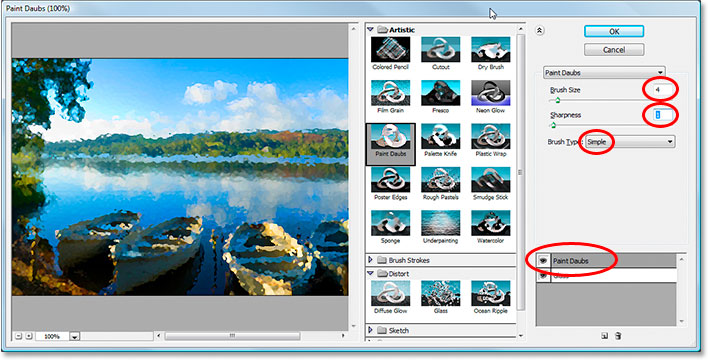
再次在屏幕截圖中很難看到,但我在此處圈出了我們要更改的設(shè)置。將Brush Size設(shè)置為4,Sharpness 設(shè)置為1,然后從Brush Type下拉列表中選擇Simple。請注意,在對話框底部,它現(xiàn)在顯示了玻璃層上方的 Paint Daubs 效果層(再次以紅色圈出)。
第 6 步:添加另一個新效果層
還有兩個過濾器。我們需要另一個效果圖層,因此再次單擊“新建效果圖層”圖標(biāo)以添加一個新效果圖層,這次是在 Paint Daubs 圖層上方。
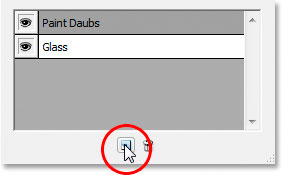
第 7 步:從“畫筆描邊”集中選擇“有角度的描邊”過濾器
兩個效果下來,兩個去。使用我們在 Paint Daubs 圖層上方創(chuàng)建的新效果圖層,打開位于濾鏡庫中心的畫筆描邊設(shè)置,然后選擇Angled Strokes:
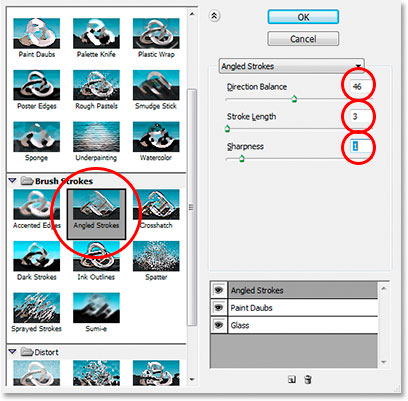
這次我不打算在濾鏡庫的左側(cè)顯示大預(yù)覽區(qū)域,這樣我們就有更多的空間來查看我們在選項中關(guān)心的設(shè)置。將Direction Balance設(shè)置為46,Stroke Length 設(shè)置為3,Sharpness 設(shè)置為1。再次注意對話框底部,它現(xiàn)在顯示了三個堆疊在彼此之上的效果層。還有一個!
第 8 步:添加第四個也是最后一個效果層
上一次,單擊“新建效果圖層”圖標(biāo)添加第四個也是最后一個效果圖層,這次在“Angled Strokes”上方:
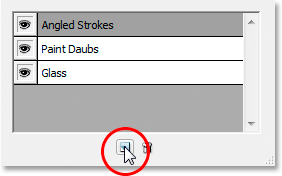
第 9 步:從“Texture”集中選擇“Texturizer”過濾器
最后,開拓紋理在濾鏡庫的中心組,并選擇紋理化:
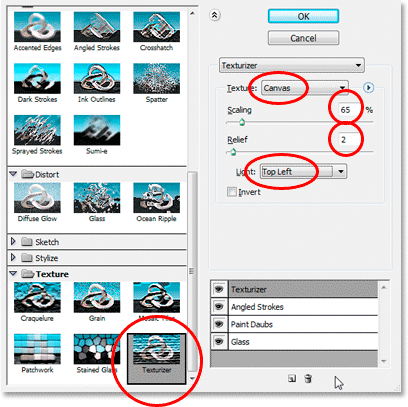
同樣,我不會費心在濾鏡庫左側(cè)顯示大預(yù)覽區(qū)域,因為它在屏幕截圖中占用了太多空間。從Texture下拉列表中,選擇Canvas,然后將Scaling設(shè)置為65%并將Relief 設(shè)置為2。最后但并非最不重要的一點是,從“燈光”下拉菜單中選擇“左上角”以設(shè)置燈光方向。
完成所有這些后,單擊“確定”將所有四個過濾器一次應(yīng)用于照片。這是我現(xiàn)在的樣子:

第 10 步:復(fù)制背景層
現(xiàn)在我們已經(jīng)飽和了照片中的顏色并應(yīng)用了所有四種濾鏡效果,我們需要復(fù)制背景圖層,最簡單的方法是使用鍵盤快捷鍵Ctrl+J (Win) / Command+ J (Mac),它為我們提供了圖層面板中背景圖層的副本:

通常,我會將這個新圖層重命名為比 Photoshop 默認(rèn)稱之為“圖層 1”更具描述性的名稱,但由于所有這些步驟都被記錄到一個動作中,我們將永遠(yuǎn)不會再手動執(zhí)行此操作,毫無意義。“第 1 層”就可以了。
第 11 步:去飽和層
我們需要快速降低這一層的顏色飽和度,讓它變成黑色和白色。我們可以通過轉(zhuǎn)到屏幕頂部的“圖像”菜單,選擇“調(diào)整”,然后選擇“去飽和”,以“按小時收費”的方式執(zhí)行此操作,但這需要太長時間。讓我們使用更快的鍵盤快捷鍵Shift+Ctrl+U (Win) / Shift+Command+U (Mac)。這是我的“第 1 層”去飽和圖像:
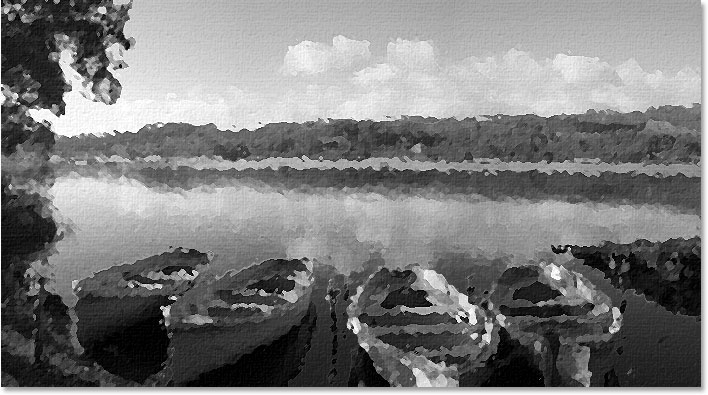
第 12 步:將新圖層的混合模式更改為“疊加”
我們需要將這個去飽和層的混合模式從它的默認(rèn)“正常”更改為“疊加”。為此,選擇“第 1 層”,到“圖層”調(diào)板的頂部,然后單擊“正常”一詞右側(cè)的向下箭頭,這會顯示可用混合的下拉列表模式。從列表中選擇疊加:
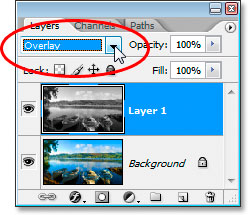
這是圖像現(xiàn)在的樣子:

第 13 步:應(yīng)用浮雕濾鏡
我們要應(yīng)用最后一個過濾效果。回到過濾器菜單,這次選擇風(fēng)格化,然后選擇浮雕以打開浮雕過濾器的對話框:
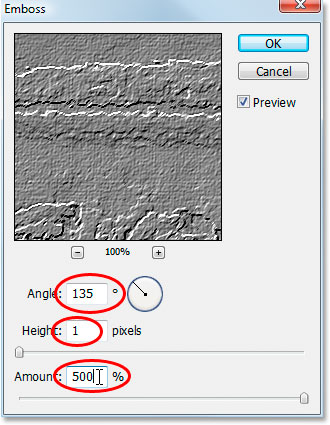
正如我在上面圈出的那樣,將效果的角度設(shè)置為135%,將高度設(shè)置為1 像素,然后將底部的滑塊一直拖動到右側(cè)以將數(shù)量設(shè)置為500%。完成后單擊“確定”。
第 14 步:降低圖層的不透明度
最后,要完成效果,仍然選擇“第 1 層”,轉(zhuǎn)到“圖層”面板右上角的“不透明度”選項,將其從 100% 降低到40%:
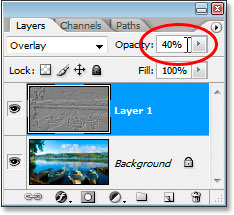
第 15 步:單擊“停止”以完成操作
我們的“即時照片到油畫”效果現(xiàn)已完成,這意味著我們可以告訴 Photoshop 停止記錄動作。為此,請單擊“動作”面板底部的“停止”圖標(biāo):
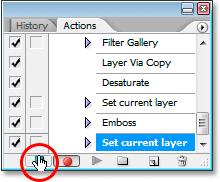
我們開始了,一切都完成了!我們不僅將這張照片轉(zhuǎn)換成一幅油畫,而且現(xiàn)在我們將所有步驟都保存為一個動作,如果你還記得我們開始時,我分配了一個Shift+Ctrl+F12的鍵盤快捷鍵,在 Mac 上是Shift+Command+F12。所以現(xiàn)在,下次我想將此效果應(yīng)用到另一張照片時,我可以只使用鍵盤快捷鍵,然后坐下來讓 Photoshop 完成所有工作。
需要指出的一件事,取決于您的計算機(jī)有多強(qiáng)大,Photoshop 可能需要幾秒鐘(或更長時間)才能完成操作中的所有步驟,所以如果您按下鍵盤快捷鍵和其他東西,請不要擔(dān)心似乎移動得有點慢。只需坐下來,讓 Photoshop 來完成它的工作。
話雖如此,我們完成了!這是我的原始照片再次進(jìn)行比較:

這是我的“照片到油畫”結(jié)果:
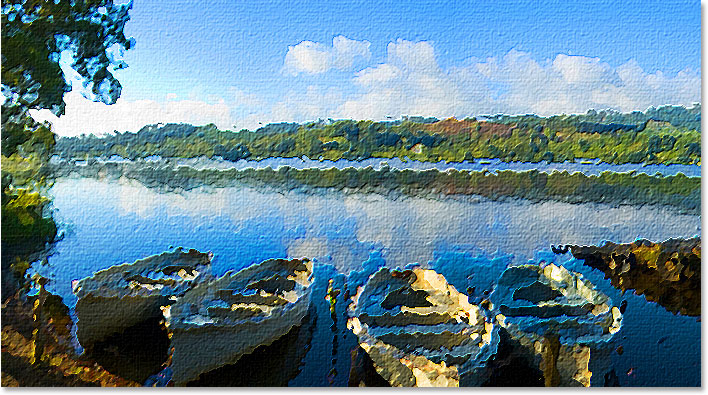
 站長資訊網(wǎng)
站長資訊網(wǎng)